Baca Juga: Bocoran Desain Xiaomi Mix Fold 4: Kulit Imitasi, Kamera Leica, dan Spesifikasi Canggih
3. Hapus Pesan Lama:
Buka aplikasi Pengaturan (Settings), lalu pilih Pesan (Messages).
Pilih Simpan Pesan (Keep Messages), lalu tentukan berapa lama Anda ingin menyimpan pesan (30 hari, 1 tahun, atau Selamanya).
Baca Juga: Presiden Jokowi Segera Terbitkan Keppres Pemberhentian Ketua KPU Hasyim Asy’ari Pasca Putusan DKPP
4. Hapus Foto dan Video yang Tidak Diinginkan:
Buka aplikasi Foto (Photos), pilih foto atau video yang ingin Anda hapus.
Pilih ikon Sampah di pojok kanan bawah, lalu pilih Hapus Foto (Delete Photo).
Untuk menghapus file secara permanen, buka folder Baru Dihapus (Recently Deleted) dan hapus file dari sana.
Baca Juga: Microsoft Bangun Pusat Data Besar di Spanyol, Investasi Sebesar USD 2,4 Miliar
5. Hapus Konten Musik dan Podcast yang Diunduh:
Buka aplikasi Musik (Music) atau Podcast, pilih Perpustakaan (Library), lalu Diunduh (Downloaded).
Pilih konten yang ingin Anda hapus, pilih ikon tiga titik, lalu pilih Hapus dari Perpustakaan (Delete from Library).
6. Hapus File di Aplikasi File (Files):
Baca Juga: Ketua KPU Hasyim Asy’ari Dipecat, DKPP Sebut Terbukti Lakukan Tindakan Asusila
Buka aplikasi File (Files), pilih Di iPhone Saya (On My iPhone).
Tekan dan tahan file atau folder yang ingin Anda hapus, lalu pilih Hapus (Delete).
Tips Tambahan untuk Mengosongkan Memori iPhone Melalui Foto:
1. Berlangganan iCloud: Dengan berlangganan iCloud, Anda dapat menyimpan foto dan video Anda di cloud.
Baca Juga: 5 Tips dan Trik Gunakan Folder Aman Samsung, Setiap Pemilik Smartphone Galaxy Wajib Tahu
2. Sinkronisasi Foto ke iCloud: Aktifkan fitur sinkronisasi foto ke iCloud melalui aplikasi Pengaturan (Settings).
3. Optimalkan Penyimpanan iPhone: Aktifkan fitur Optimalkan Penyimpanan iPhone (Optimize iPhone Storage) untuk mengganti foto dan video beresolusi tinggi dengan versi yang lebih kecil di perangkat Anda.

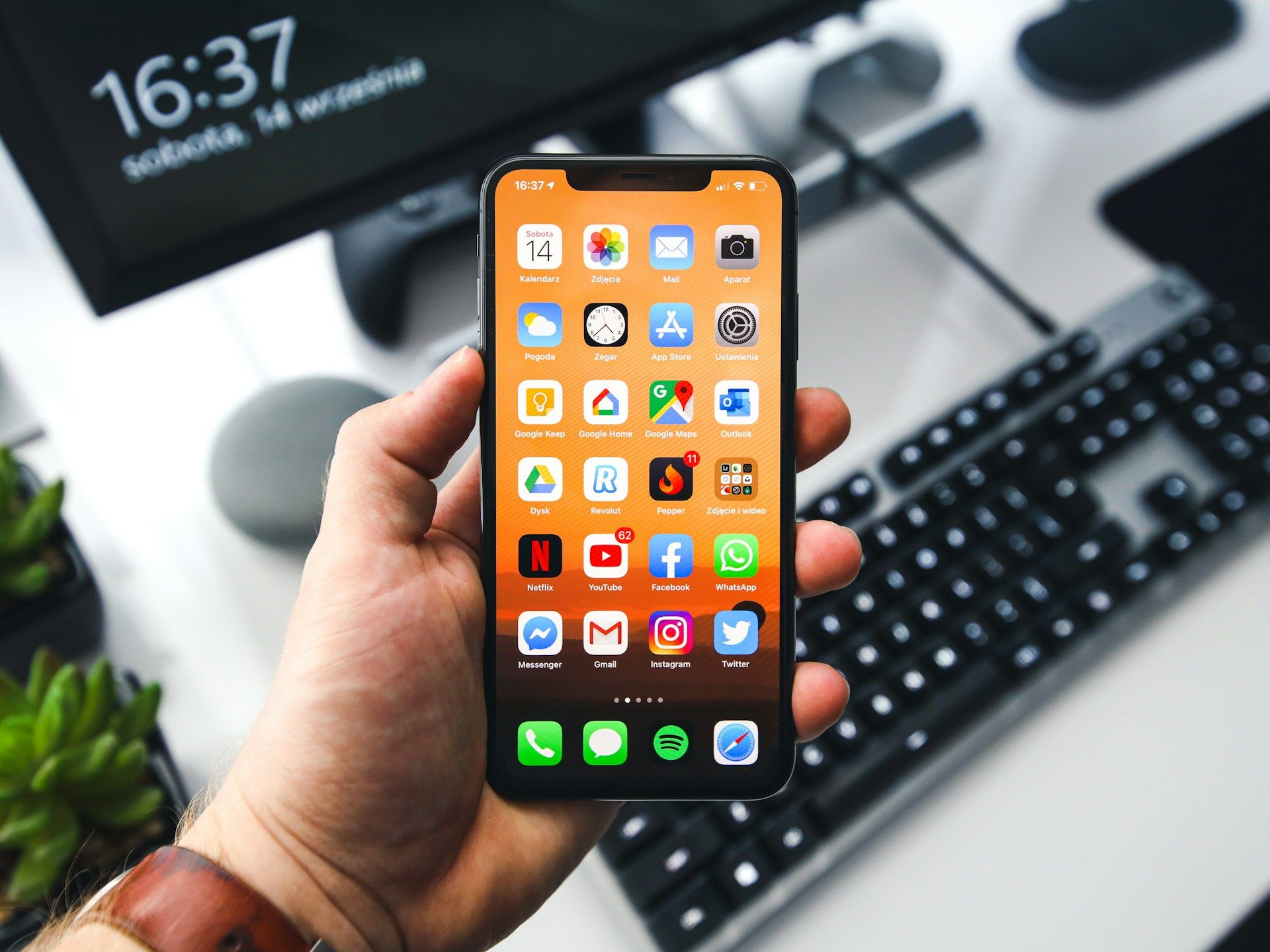








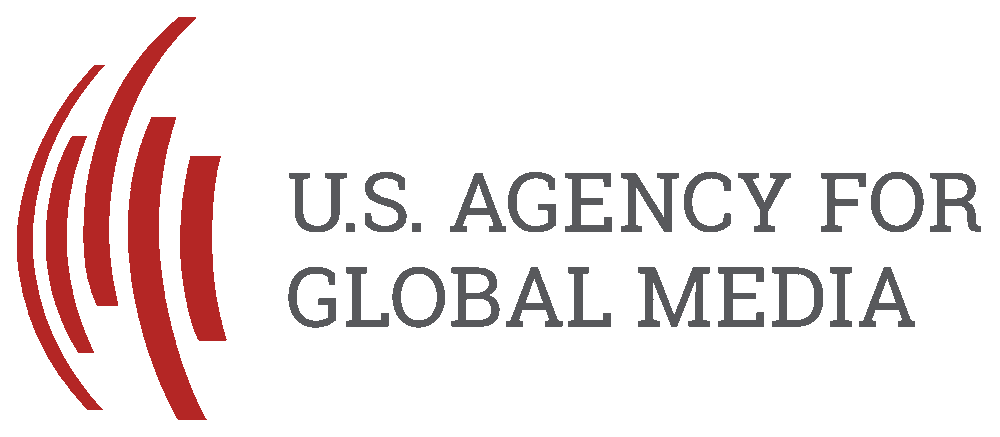
Komentar Anda